关于CentOS的字体,主要涉及到在CentOS系统中安装和管理中文字体的过程,下面将全面介绍如何在CentOS系统中安装字体库和中文字体,以及相关配置和常见问题解答:
安装字体库
1、使用fontconfig安装字体库:

在CentOS系统中,通常使用fontconfig来管理字体库。
通过执行yum y install fontconfig命令可以安装字体库管理工具。
安装成功后,会在/usr/share目录下出现fonts和fontconfig目录。
2、确认系统中已安装的字体:
安装字体库后,可以通过fclist命令查看系统中已经安装的字体列表。
如果未安装相关软件包,则需要先执行yum install y fontconfig mkfontscale以获取fclist命令支持。
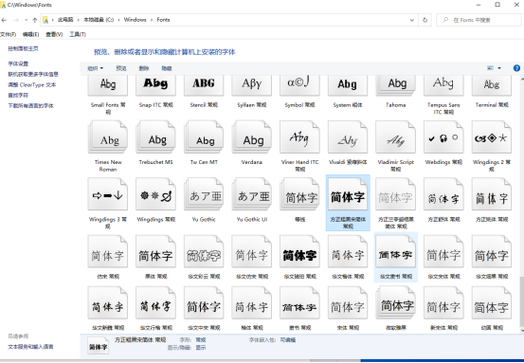
3、创建字体目录并修改权限:
在/usr/share/fonts目录下创建一个新目录,例如命名为chinese,用于存放中文字体文件。
使用chmod R 755 /usr/share/fonts/chinese命令修改新创建目录的权限,确保系统有足够权限访问字体文件。
4、安装ttmkfdir汇总字体信息:
为了汇总新加入字体的信息,需要安装ttmkfdir工具。
执行yum y install ttmkfdir安装该工具,并通过ttmkfdir e /usr/share/X11/fonts/encodings/encodings.dir命令生成fonts.scale文件。

5、修改字体配置文件并刷新缓存:
编辑/etc/fonts/fonts.conf文件,将新加入的中文字体路径添加到字体列表中。
使用fccache命令刷新内存中的字体缓存,使配置立即生效而无需重启系统。
6、重启使用字体的服务:
最后一步是重启需要用到字体库的服务,以确保字体库被正确应用到服务中去。
添加中文字体
1、选择并拷贝中文字体文件:
根据需要在Windows系统的C:\Windows\Fonts目录下找到所需中文字体文件,如宋体和黑体。
将这些字体文件拷贝并上传至CentOS服务器的/usr/share/fonts/chinese目录下。
2、赋予字体目录必要权限:
确保上传到CentOS的字体文件具有可读权限,使用chmod R 755 /usr/share/fonts/chinese命令进行设置。
3、检查字体是否成功安装:
通过fclist命令再次检查,确认中文字体已经成功安装到系统中。
对于centos的字体,以下是一些注意事项:
确保系统已更新:在进行字体安装前,应确保CentOS系统已更新到最新版本,以便兼容最新的软件包。
备份原有配置:在修改系统配置文件如/etc/fonts/fonts.conf之前,建议备份原有配置,以防配置错误导致的问题。
使用图形工具:若CentOS系统装有图形界面,可以考虑使用图形化的字体管理工具进行字体的添加和管理,以简化操作。
考虑版权问题:在使用第三方字体时,需要注意版权问题,确保字体文件合法使用。
相关问答FAQs
1、如何验证CentOS系统是否支持中文字体?
回答:可以通过在终端输入fclist命令来列出系统中已安装的字体列表,如果命令无效则可能是缺少相关软件包,需安装fontconfig和mkfontscale包,另外也可以查找特定的中文字体名称,如"WenQuanYi Zen Hei"、"Noto Sans CJK SC"等来判断。
2、在CentOS中安装中文字体时出现权限不足怎么办?
回答:如果在安装中文字体过程中遇到权限问题,可以使用chmod R 755 /path/to/font/directory命令为字体目录重新设定权限,其中/path/to/font/directory应替换为实际的字体存放路径,确保字体文件及其所在目录对操作系统开放了足够的权限。











